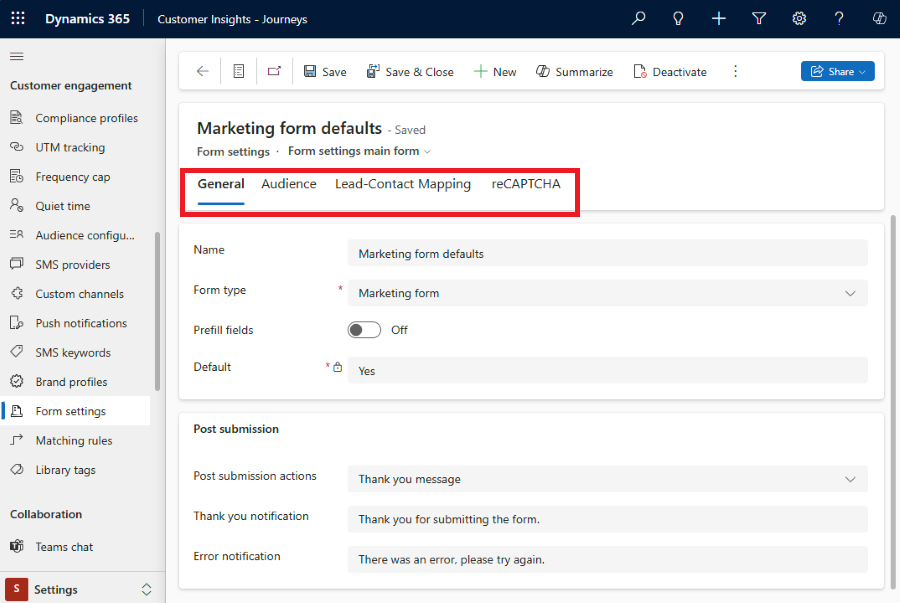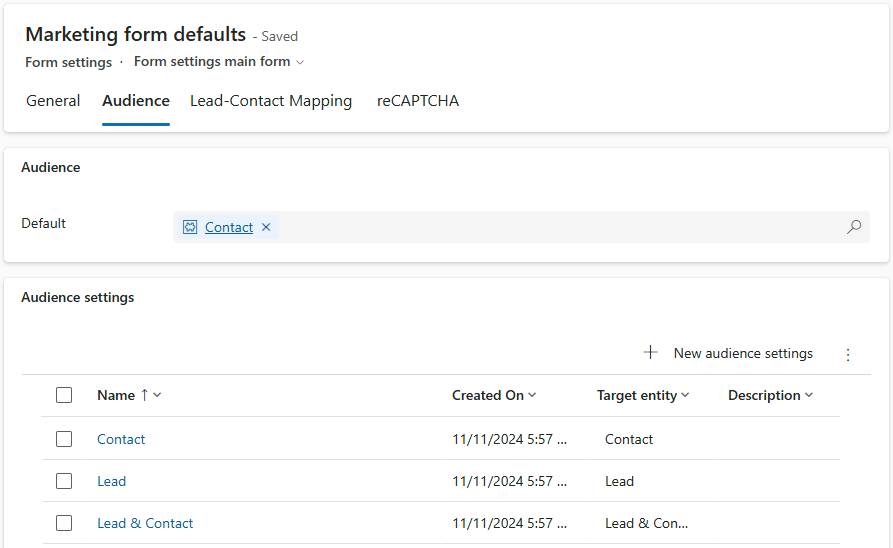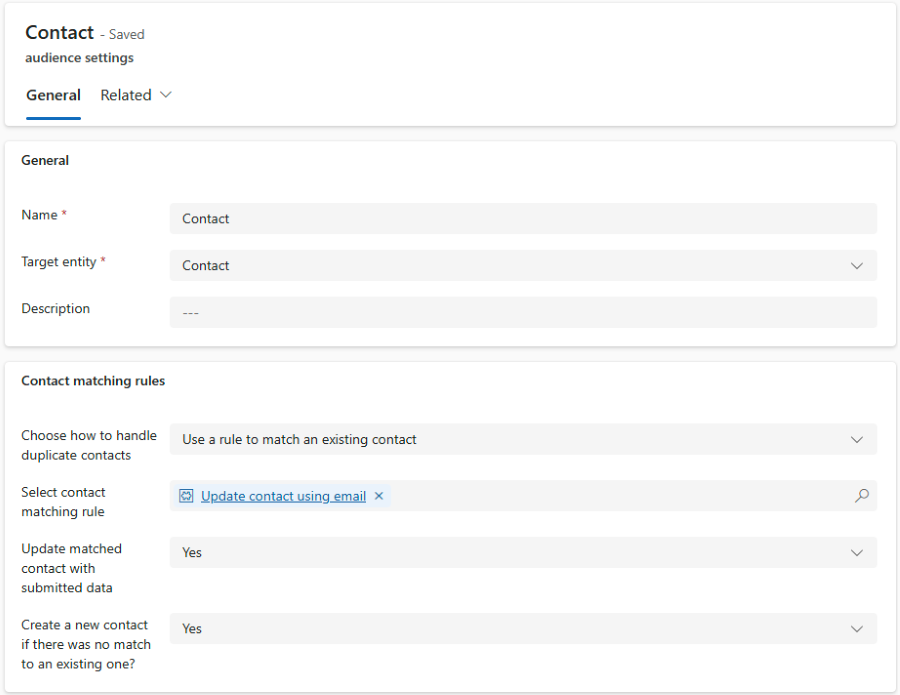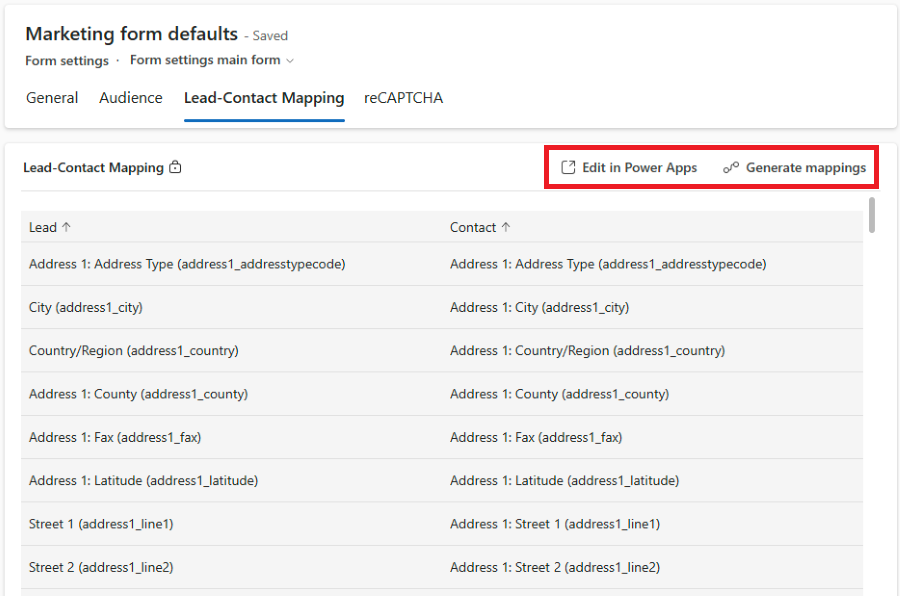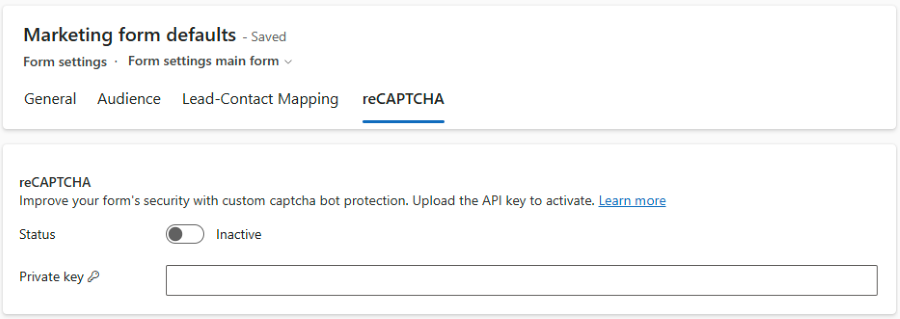Nastavení výchozí konfigurace formulářů
Vytvoření nového formuláře může být pro netechnické uživatele náročné kvůli složitosti konfigurace formuláře, která vyžaduje znalost systému. Pokaždé, když vytvoříte nový formulář, může být proces konfigurace časově náročný a může způsobit chyby.
Nová funkce konfigurace formuláře umožňuje přednastavit všechny nové formuláře, takže při vytváření formuláře nemusíte přemýšlet o všech detailech. Výchozí nastavení pro všechny nově vytvořené marketingové formuláře nebo formuláře pro registraci na událost můžete nakonfigurovat na stránce Nastavení formuláře, která se nachází v části Customer Engagement v Nastavení.
Existují dvě výchozí konfigurace výchozích hodnot formuláře, které se řídí typem formuláře:
- Výchozí nastavení registračního formuláře události
- Výchozí nastavení marketingového formuláře
Upozorňující
Neodstraňujte tyto předem připravené konfigurace. To může mít za následek poruchu konfigurace. Pokud odstraníte předdefinovanou konfiguraci, vytvořte novou konfiguraci stejného typu a nastavte ji jako výchozí.
Můžete vybrat konfiguraci a upravit výchozí hodnoty pro příslušný typ formuláře.
K dispozici jsou čtyři karty, které představují různé oblasti konfigurace formuláře:
- Obecné: Nastavte podrobnosti konfigurace a nakonfigurujte běžná nastavení formuláře.
- Cílová skupina: Vyberte, jaká cílová skupina (který záznam entity) bude vytvořena nebo aktualizována odesláním formuláře.
- Mapování zájemců a kontaktů: K dispozici pouze pro typ marketingového formuláře. Zkontrolujte mapování platformy mezi atributy entit zájemce a kontaktu.
- reCAPTCHA: Nastavte formulář captcha třetí strany.
Všeobecné
První část sekce Obecné umožňuje nastavit detaily samotné konfigurace formuláře. Můžete nastavit název, vybrat typ formuláře a označit konfiguraci jako výchozí. Může existovat pouze jedna výchozí konfigurace stejného typu.
Můžete také vybrat, zda má být předvyplnění formuláře automaticky povoleno pro nově vytvořené formuláře.
Druhá část sekce Obecné umožňuje zvolit výchozí akci, která bude provedena po odeslání formuláře. Po odeslání se ve formuláři může zobrazit oznámení s poděkováním nebo můžete nastavit oznámení o chybě. Obsah obou oznámení si můžete přizpůsobit.
Cílová skupina
Důležité
Funkce Preview jsou funkce, které nejsou ještě úplně dokončené, ale jsou poskytnuty před svým oficiálním vydáním, aby si je zákazníci mohli co nejdřív vyzkoušet a napsat nám své názory. Funkce Preview nejsou určené pro normální používání a můžou mít omezené fungování.
Microsoft neposkytuje podporu pro tuto ukázkovou funkci. Technická podpora pro Microsoft Dynamics 365 vám s problémy nebo dotazy nepomůže. Funkce Preview nejsou určeny pro produkční použití, zejména ke zpracování osobních údajů nebo jiných údajů, které podléhají zákonným nebo regulačním požadavkům na dodržování předpisů.
V sekci Cílová skupina můžete nastavit výchozí cílovou skupinu pro nově vytvořené formuláře. Možnost Nastavení cílové skupiny určuje, která cílová skupina (záznam entity) se použije při zpracování odeslání a podmínky, za kterých se vytvoří nový záznam nebo se aktualizuje existující záznam. Všechna nastavení cílové skupiny jsou viditelná v editoru formulářů, což uživatelům umožňuje vybrat preferovanou cílovou skupinu při vytváření nového formuláře.
Můžete buď upravit podrobnosti předem připraveného nastavení cílové skupiny, nebo můžete vytvořit nová nastavení.
Typ marketingového formuláře je dodáván se třemi předem připravenými nastaveními cílové skupiny:
- Kontakt: Aktualizuje existující kontakt pomocí vybraného pravidla párování (ve výchozím nastavení e-mailové adresy). Vytvořit nový kontakt, pokud nebyl shodný žádný existující.
- Zájemce: Vždy vytvořte nového zájemce, a to i v případě, že stejný zájemce již existuje (nejsou použita žádná pravidla párování).
- Zájemce a kontakt: Aktualizuje existující kontakt pomocí vybraného pravidla párování (ve výchozím nastavení e-mailové adresy). Vytvořit nový kontakt, pokud nebyl shodný žádný existující. Vždy vytvořte nového zájemce, a to i v případě, že stejný zájemce již existuje (nejsou použita žádná pravidla párování).
Typ registrace na událost se dodává s jedním předem připraveným nastavením cílové skupiny:
- Kontakt: Aktualizuje existující kontakt pomocí vybraného pravidla párování (ve výchozím nastavení e-mailové adresy). Vytvořit nový kontakt, pokud nebyl shodný žádný existující.
Podrobnosti o nastavení cílové skupiny
Nastavení cílové skupiny můžete upravit tak, abyste určili, kdy se má vytvořit nový záznam a jak aktualizovat stávající záznam, aby splňoval požadavky vašeho obchodního procesu. Následující příklad je platný pro cílovou skupinu kontaktu.
- Název: Pojmenujte nastavení cílové skupiny. Tento název je viditelný v editoru formulářů. Používejte krátké, ale popisné názvy.
- Entita cílové skupiny: Vyberte, na kterou entitu cílí zpracování odeslání formuláře. Marketingové formuláře podporují entity zájemců a kontaktů, ale formuláře registrace na událost jsou omezeny pouze na kontakt.
Pravidla párování
Pravidla párování pomáhají nakonfigurovat, jak lze aktualizovat existující záznam nebo kdy vytvořit nový. Pravidla shody se řídí vybranou cílovou entitou. Můžete vidět pravidla shody kontaktů, pokud je vybrán kontakt, nebo pravidla shody zájemců, pokud je vybrán zájemce.
Poznámka:
V tomto příkladu používáme cílovou skupinu Kontakt. Stejné podrobnosti můžete zobrazit i pro cílovou skupinu Zájemce. Cílová skupina Zájemce a kontakt vám umožňuje nastavit samostatné podrobnosti pro kontakt i zájemce.
-
Zvolte, jak zacházet s duplicitními kontakty: Existují dvě možnosti:
- Vždy vytvořit nový kontakt: Vždy se vytvoří nový kontakt. Nejsou použita žádná pravidla shody.
-
Použít pravidlo pro porovnání existujícího záznamu: Použijte pravidlo párování k vyhledání existujícího záznamu a předcházení duplicitám. Výběrem této hodnoty odemknete následující další možnosti:
- Vybrat pravidlo párování kontaktů: Pravidlo párování definuje, jak najít existující záznamy a určit jejich prioritu. Můžete použít předpřipravené pravidlo párování Aktualizovat kontakt pomocí e-mailu nebo si můžete vytvořit vlastní pravidla párování. Vlastní pravidla párování lze vytvořit v Nastavení>Pravidla párování.
-
Aktualizovat spárovaný kontakt pomocí odeslaných dat
- Ano: Nejvhodnější záznam se aktualizuje daty pro odeslání formuláře.
- Ne: Spárovaný záznam není aktualizován o údaje odeslání formuláře. Data odeslání formuláře jsou propojena pouze s odpovídajícím záznamem.
-
Vytvořit nový kontakt, pokud neexistuje shoda s existujícím kontaktem?
- Ano: Pokud pravidlo párování nenajde žádný vhodný záznam k aktualizaci, vytvoří se nový záznam.
- Ne: Není vytvořen nový záznam. K datům pro odeslání formuláře lze získat přístup pouze prostřednictvím odeslání formuláře.
Mapování kontaktu zájemce
Sekce Mapování zájemců a kontaktů je dispozici pouze pro typ marketingového formuláře. Chcete-li použít kombinovanou cílovou skupinu zájemců a kontaktů, je důležité definovat , jak jsou atributy vzájemně namapovány. Například je třeba propojit atribut Křestní jméno kontaktu s atributem Křestní jméno zájemce, aby pole Křestní jméno mohlo aktualizovat atributy pro oběh entity.
Kombinovaná cílová skupina zájemců a kontaktů se spoléhá na mapování sloupců entit, které lze definovat v Power Apps. Mapování používá vztah nadřazeného kontaktu.
Důležité
Pokud používáte řešení jako mechanismus pro implementaci správy životního cyklu aplikací (ALM), měli byste definovat mapování jako řešení v Power Apps.
Pokud nepoužíváte řešení jako mechanismus pro implementaci správy životního cyklu aplikace (ALM), můžete použít tlačítko Generovat mapování k automatickému propojení atributů zájemce s kontaktem nebo můžete vybrat tlačítko Upravit v Power Apps a mapování definovat ručně.
reCAPTCHA
Ochrana formulářů před útoky botů a škodlivých aktérů je zásadní pro zajištění kvality získaných dat. Marketingové formuláře a formuláře pro registraci na akce přicházejí se standardními funkcemi captcha, ale můžete také implementovat vlastní captcha pro zlepšení uživatelského prostředí.
Sekce reCAPTCHA umožňuje zadat soukromý klíč pro plugin reCAPTCHA a aktivovat jej.